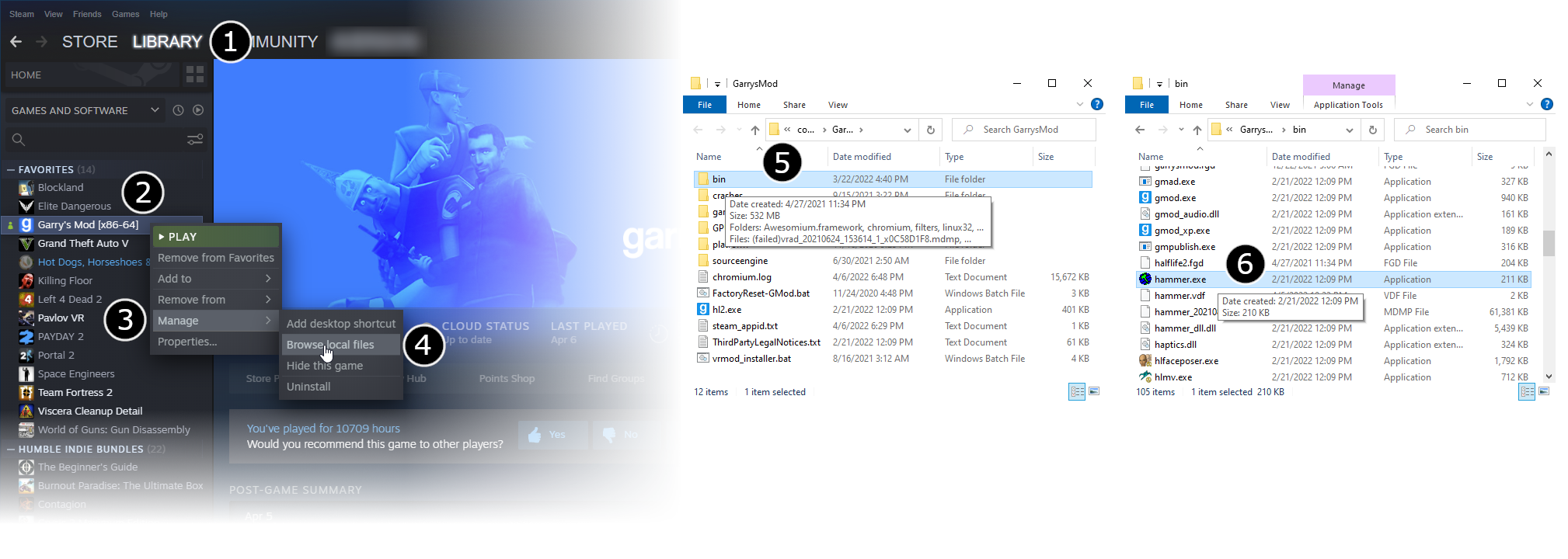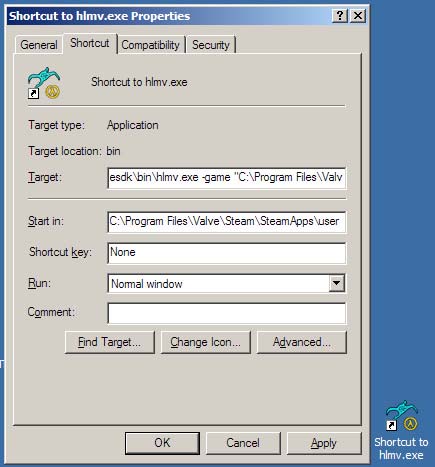Es/Game directory: Difference between revisions
Povmaniaco (talk | contribs) |
Povmaniaco (talk | contribs) |
||
| Line 41: | Line 41: | ||
La aplicación de <code>vconfig.exe</code> se encuentra en el directorio <code>\sourcesdk\bin</code>. | La aplicación de <code>vconfig.exe</code> se encuentra en el directorio <code>\sourcesdk\bin</code>. | ||
Por ejemplo, si instalas el Steam en <code>C:\Program Files\Valve\Steam</code>, '''VConfig''' | Por ejemplo, si instalas el Steam en <code>C:\Program Files\Valve\Steam</code>, '''VConfig''' se encontrara aquí: | ||
<pre> | <pre> | ||
Revision as of 10:23, 16 November 2008
Creación de un ambiente apropiado del desarrollo de juegos es críticamente importante al momento de hacer un MODs y el contenido para el motor de SOURCE. El aspecto más importante del ambiente del juego está determinando la localización del directorio del juego. Este documento explica cuál es el directorio del juego, y cómo se utiliza.
¿Cuál es el directorio del juego?
El directorio del juego es la carpeta que las herramientas se refieren a cuando están buscando el contenido de un juego. Por ejemplo, el Hammer Editor necesita saber dónde puede encontrar sus materiales así que puede exhibirlos. Studiomdl compilará un modelo, pero necesita saber dónde colocar los archivos de los modelos compilados. Vrad.exe crea un mapa, pero necesita saber dónde encontrar los modelos de apoyo así que puede cargarlos y determinar cómo bloquean la luz. Ningunas de las herramientas del SDK funcionarán a menos que puedan encontrar el directorio del juego.
Ejemplos de ubicación de los directorios de juegos para los juegos de SOURCE de la base:
| Half-Life 2 | C:\Program Files\Valve\Steam\SteamApps\username\half-life 2\hl2
|
| Counter-Strike: Source | C:\Program Files\Valve\Steam\SteamApps\username\counter-strike source\cstrike
|
| Half-Life 2: Deathmatch | C:\Program Files\Valve\Steam\SteamApps\username\half-life 2 deathmatch\hl2mp
|
En los siguientes ejemplos, vamos a referirnos al directorio del juego como C:\Program Files\Valve\Steam\SteamApps\SourceMods\MyMod\Blasters. Este seria el casi si seleccionas Create a Mod en el SDK launcher, entrado C:\Program Files\Valve\Steam\SteamApps\SourceMods\MyMod como el directorio, y entrando Blasters como el nombre del MOD.
Una forma para determinar el directorio del juego de su juego es buscar un archivo llamado GameInfo.txt. Si usted encuentra el archivo de GameInfo.txt, después el directorio que se ubica dentro en el directorio del juego. En el ejemplo arriba, si hubieras, C:\Program Files\Valve\Steam\SteamApps\SourceMods\MyMod\Blasters, habría un archivo en su disco llamado C:\Program Files\Valve\Steam\SteamApps\SourceMods\MyMod\Blasters\GameInfo.txt. Una vez que usted haya encontrado el directorio del juego, usted necesita decir a las herramientas de SDK donde está ese directorio.
Para mas información sobre el archivo de GameInfo.txt puedes crear tu propio MOD, y cómo se utiliza el contenido, vea la estructura del archivo de GameInfo.txt..
Configurar el directorio actual del juego
El directorio activo del juego se fija de modo que todas las herramientas sepan encontrar el contenido del juego sin tener que especificarlo cada vez. El Juego Actual de la lista del SDK launcher es la manera primaria de fijar el directorio activo del juego.
Usando el Source SDK Launcher, para fijar el directorio del juego
Para fijar el directorio activo del juego con Source SDK Launcher:
- Double-click Source SDK del Steam, en la lista de juegos.
- Después seleccione correctamente el juego actual del Source SDK Launcher.
- Now launch one of the SDK tools, such as the Hammer Editor, by double-clicking it.
Usar el Vconfig para seleccionar el directorio del juego
La aplicación de Vconfig se utilizan para fijar el directorio activo del juego. Proporciona una función similar a fijar el juego actual en SDK Launcher.
La aplicación de vconfig.exe se encuentra en el directorio \sourcesdk\bin.
Por ejemplo, si instalas el Steam en C:\Program Files\Valve\Steam, VConfig se encontrara aquí:
C:\Program Files\Valve\Steam\SteamApps\username\sourcesdk\bin\vconfig.exe
Para poner su directorio del juego activo con VConfig:
- Doble-click en la aplicacion
vconfig.exe. - Despues elije el Current Game correcto en la lista desplegable.
- Click OK.
- Inicie una de las herramientas de SDK , como el Hammer Editor, con doble click.
Alternativamente, usted puede especificar el directorio del juego que usted desea usar sin lanzar VConfig y escoger entre el menú. Haga esto, simplemente ejecute VConfig en la linea de comandos -game [directory]. Esto puede ser especialmente útil para fijar el directorio del juego en un archivo por lotes o en otro proceso automatico.
Por ejemplo, este comando pondria el directorio de instalacion por defecto de Half-Life 2, sin tener que iniciar VConfig en realidad:
vconfig -game "C:\Program Files\Valve\Steam\SteamApps\username\half-life 2"
Especificar el directorio del juego en la línea de comando
An alternative method to set the current game directory is to directly specify the directory location on the command line when running each SDK tool. All of the SDK tools support the -game <directory> command line parameter. The advantage to specifying the game directory on the command line is that you are being explicit about where your game's content is to be found.
Aquí están algunos ejemplos de como funcionan las herramientas donde puedes especificar el directorio del juego explícitamente:
%sourcesdk%\bin\studiomdl -game C:\Program Files\Valve\Steam\SteamApps\SourceMods\MyMod\Blasters mymodel.qc
%sourcesdk%\bin\vrad -game C:\Program Files\Valve\Steam\SteamApps\SourceMods\MyMod\Blasters mymap
%sourcesdk%\bin\hammer -game C:\Program Files\Valve\Steam\SteamApps\SourceMods\MyMod\Blasters
Nota: Si necesitas espacios en la ruta del directorio de tu juego, debes utilizar marcas en la ruta del directorio:
%sourcesdk%\bin\hammer -game "C:\Program Files\Valve\Steam\SteamApps\username\counter-strike source\cstrike"
%sourcesdk%\bin\vrad -game "C:\Program Files\Valve\Steam\SteamApps\username\counter-strike source\cstrike" MyCstrikeMap
Usar el comando de línea -game para especificar el directorio actual del juego le da la ventaja de poder trabajar en juegos múltiples o MODs inmediatamente, y le cambia las configuraciones para cada uno. Esto puede ser hecha fácilmente haciendo atajos a las herramientas tales como vtex con - el parámetro del juego construir-en el atajo. Al hacer esto, cerciórese de agregar cotizaciones alrededor de la trayectoria del directorio del juego, si la trayectoria contiene espacios.
Template:Otherlang:es Template:Otherlang:es:en, Template:Otherlang:es:pl